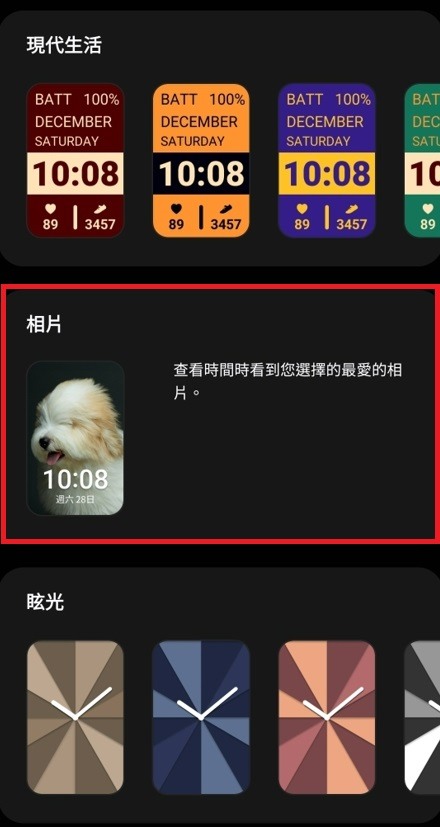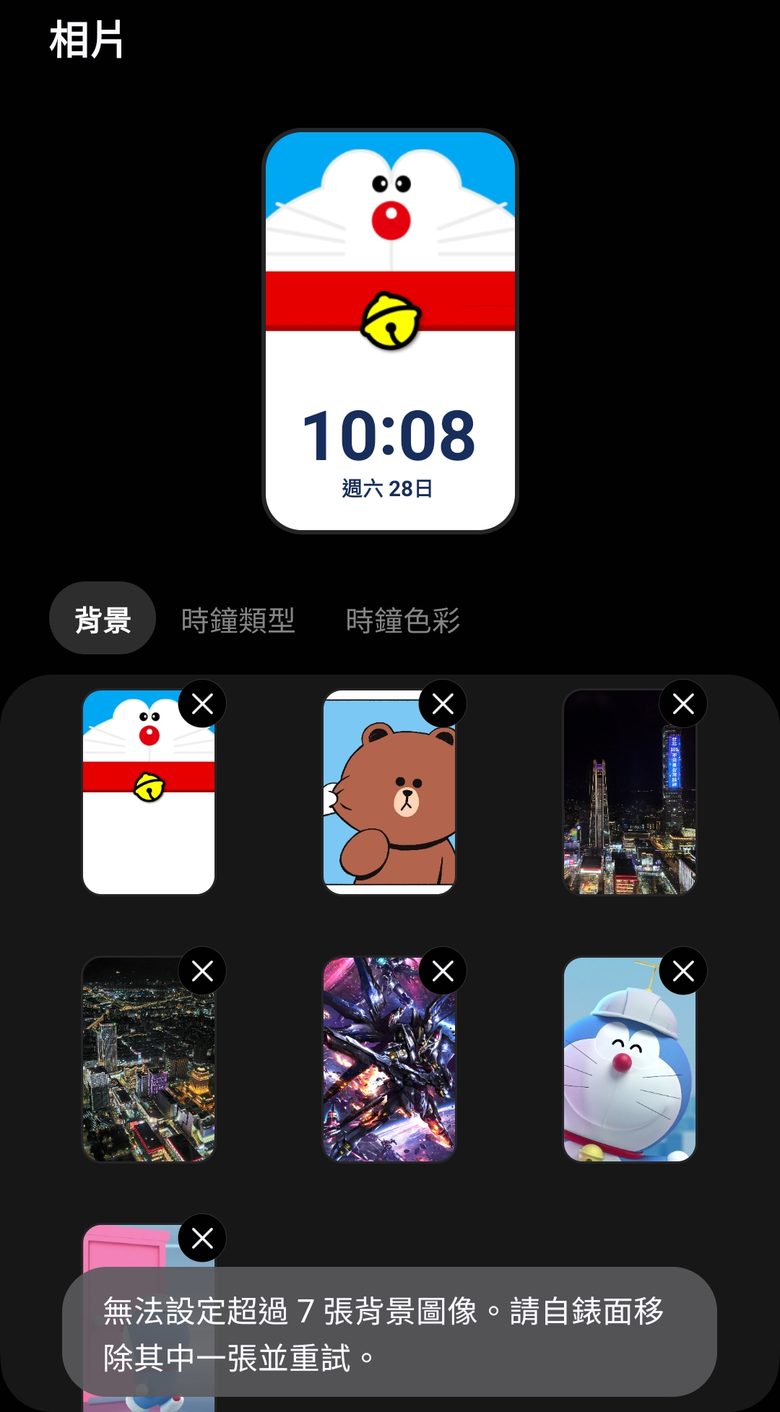- 智慧型手環體積較小、重量較輕,配戴起來較舒服,畢竟願意長時間配戴才能更完全發揮穿戴裝置的功能。
- 續航力相對較長不需時常進行充電。
- 近期推出的智慧型手環功能已相當完整,足以應付不少日常需求,例如:通勤時用手環控制多媒體播放、不方便使用手機時能簡單接收閱讀通訊軟體訊息、來電簡單控制接聽/拒接、記錄日常的運動步數及睡眠品質…等。

這次有幸獲選參加體驗Samsung睽違將近四年新推出的智慧型手環:Galaxy Fit3,
本篇體驗文章將搭配目前使用的Galaxy S22 Ultra針對體驗期間日常最常使用的功能進行介紹及心得分享。
■文章快選目錄■
●基本規格
●開箱及外觀
●開機及教學指南
●功能介紹:錶面更換 (首頁長按)●功能介紹:快速面板 (頂部下拉)
●功能介紹:應用程式 (底部上滑)
●功能介紹:通知瀏覽 (首頁右滑)
●功能介紹:資訊方塊 (首頁左滑)
●功能介紹:首頁鍵
●功能介紹:安全與緊急狀況
●續航力觀察
●體驗心得與建議
--------------------------------------------------------------------------------------------------------------●基本規格
●開箱及外觀
- Galaxy Fit3 辰曜銀 - 外盒包裝

- Galaxy Fit3 辰曜銀開箱

- Galaxy Fit3 辰曜銀-本體


盒裝內容包含:
Galaxy Fit3辰曜銀本體x1、Type-C接頭磁吸充電線x1、快速入門指南&多國語言說明文件
- Galaxy Fit3 (正面)

- Galaxy Fit3 (背面)

- Galaxy Fit3 (側面)

正面為1.6吋(解析度:256x402) AMOLED螢幕,背面為光學心率偵測器及充電接點,
右側面為實體首頁鍵(左邊孔洞為氣壓高度計非麥克風收音孔)
●開機及教學指南
- 首次開機初始畫面

- 透過手機App進行設定

- 與手機進行同步
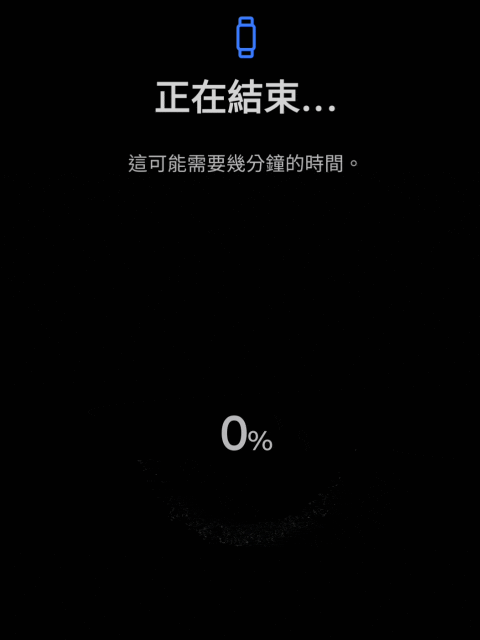
- 完成同步後畫面

首次啟動會需要讀取一段時間,開啟藍芽與手環配對後,手機會出現App:Galaxy Wearable通知,點擊進入後即可按照指引進行設定。
- 教學指南 - 首頁

- 教學指南-1

- 教學指南-2

初次使用Galaxy Fit3的使用者可透過教學指南逐步學習手勢操作,教學步驟蠻淺顯易懂的看一遍就能迅速學會,另外,如果有使用過Galaxy Watch的人對於手環的操作方式應該會感到相當熟悉。
●功能介紹:錶面更換 (首頁長按)
這次Galaxy Fit3螢幕尺寸增加至1.6吋帶來更棒的使用者體驗,伴隨著螢幕增大讓錶面設計增加了更多可玩性讓使用者擁有更多選擇進行更換。- 錶面清單 - 1

- 錶面清單 - 2

- 錶面清單 - 3

- 錶面清單 - 4

- 錶面清單 - 5

內建錶面提供近百種樣式供使用者挑選(點選圖片可放大檢視),另外也有讓使用者以個人照片、圖片進行客製化的錶面(後續有詳細介紹)。
《錶面更換操作》
- 首頁長按更換錶面

- 新增錶面至個人收藏

- 收藏錶面上限為10個

在首頁長按即可左右向滑動選擇個人收藏的錶面更換,個人收藏的錶面數量上限為10個。
《客製化個人錶面》
將「相片」錶面加入收藏後即可使用個人照片/圖片設定為錶面,個人客製化錶面數量上限為7張,內建程式提供讓使用者進行簡單修圖調整相片的功能,個人覺得客製化錶面較可惜的部分為:時鐘類型僅提供兩種選擇(其實是同一款時鐘上、下位置不同而已),時鐘無法讓使用者任意擺放合適的位置,希望能未來透過更新讓使用者有更多彈性的設定。
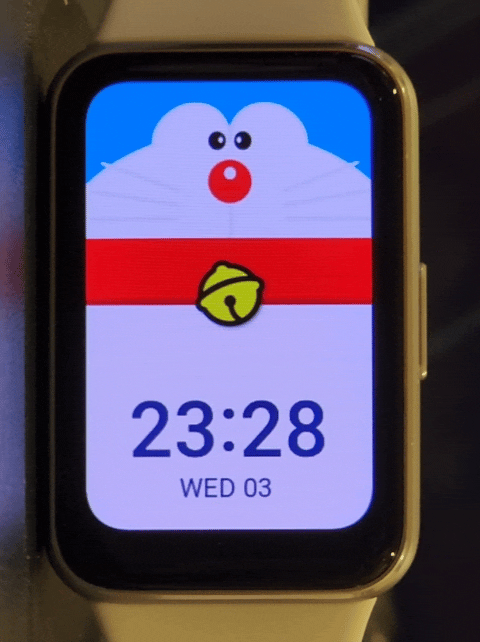
在首頁輕點擊一下即可變換個人客製化錶面(數量上限為7張)。
●功能介紹:快速面板 (頂部下拉)
- 頂部下拉出快速面板
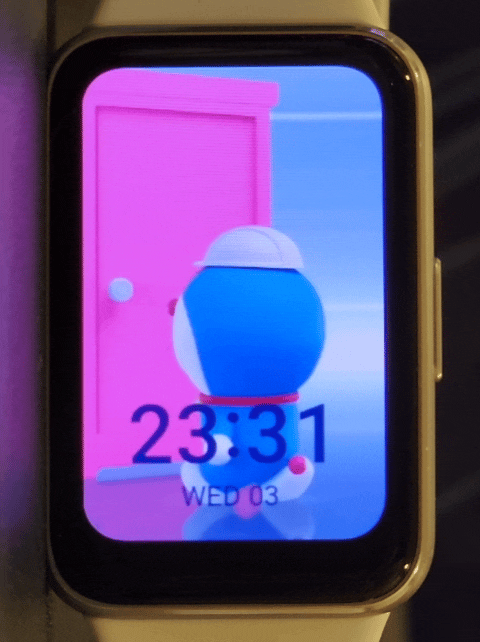
- 快速面板選項
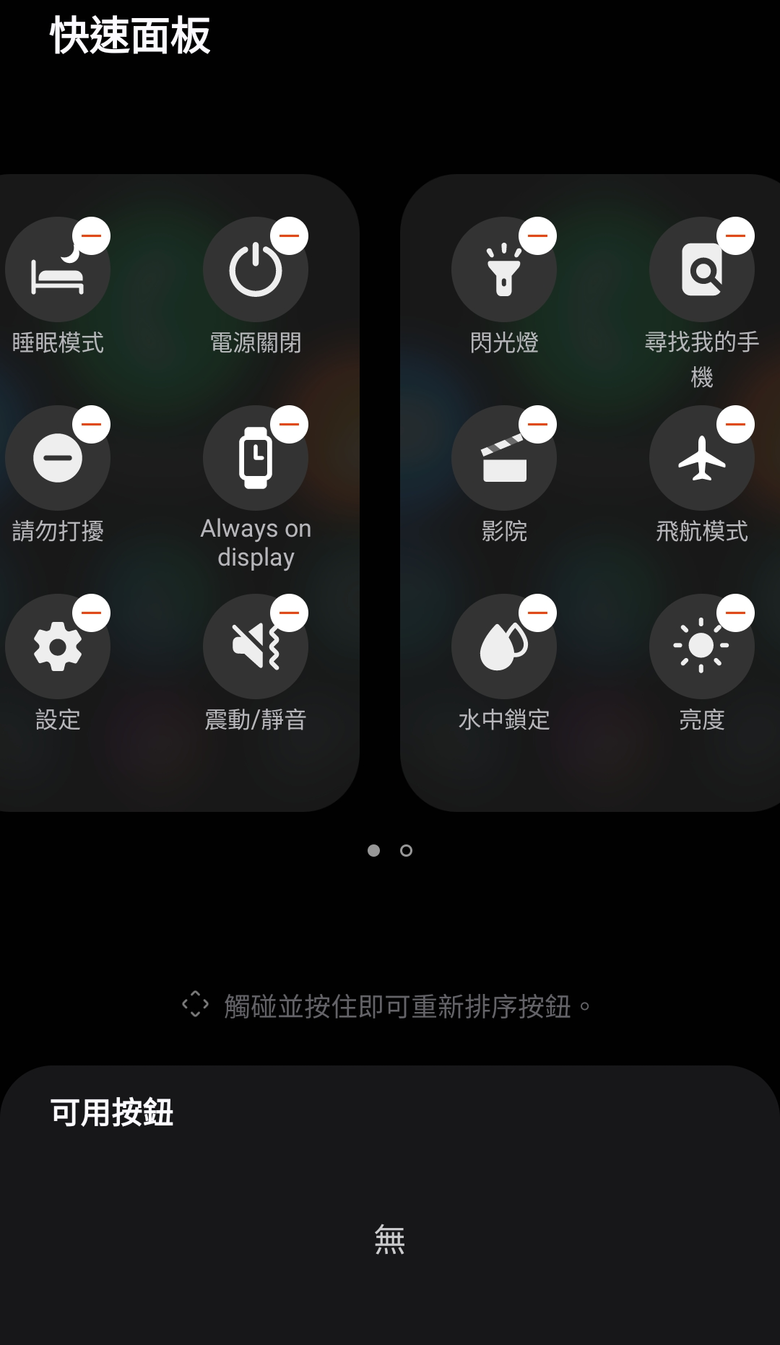
在首頁由頂部下拉即可叫出快速面板功能,與手機上操作方式差不多,快速面板提供迅速切換模式的開關,在按鈕上長按可依個人習慣進行重新排序或增減,提供共12項開關按鈕讓使用者操作。
●功能介紹:應用程式 (底部上滑)
- 底部上滑出應用程式
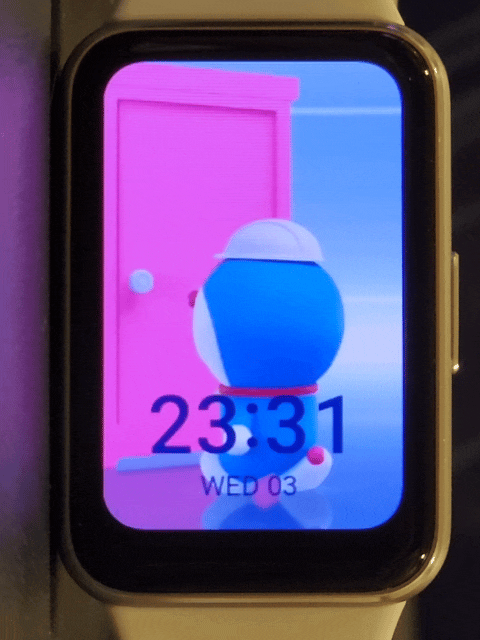
- 應用程式清單

在首頁由底部上滑即可叫出應用程式功能,與手機上操作方式差不多,與智慧型手錶差異在於智慧型手環無法自行安裝新增應用程式,可使用的應用程式如上圖清單所示,在程式上長按拖曳可挑整排序。
●功能介紹:通知瀏覽 (首頁右滑)
- 首頁右滑出通知瀏覽
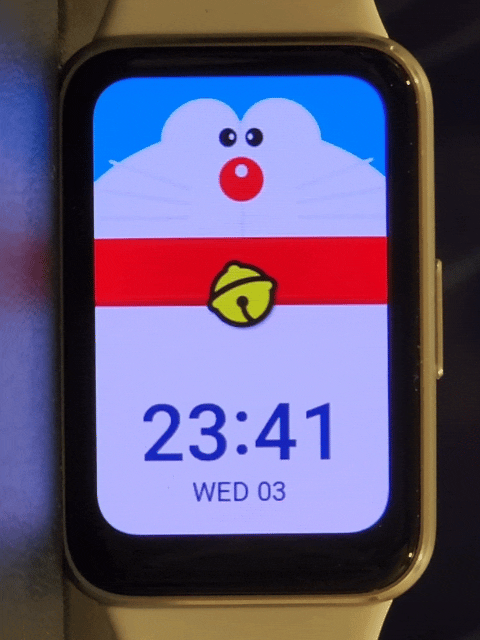
- 通知進階設定

- 快速回應內容清單

在首頁向右滑即可叫出通知瀏覽,由於Galaxy Fit3未內建麥克風及揚聲器,故接收到通知時僅會以震動進行提示,訊息快速回覆方式則以罐頭訊息方式進行,訊息內容可由使用者自行編輯習慣用語,手環可接收應用的應用程式清單使用者可自行勾選,一般常用的:LINE、Facebook、Instagram、Twitter、台鐵、高鐵、公車App....等幾乎都能選擇。
●功能介紹:資訊方塊 (首頁左滑)
- 首頁左滑出資訊方塊
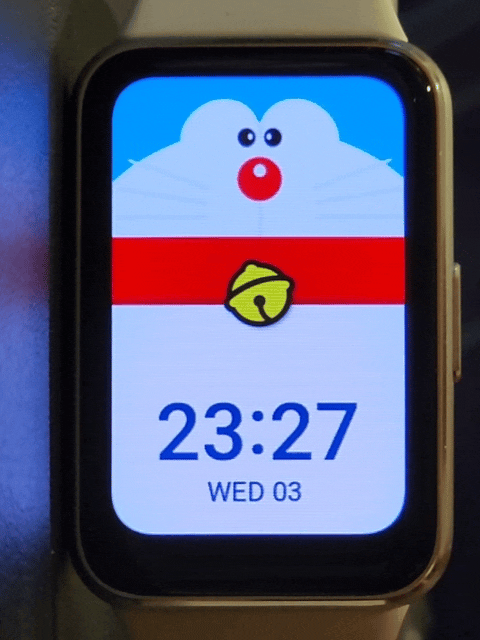
- 資訊方塊清單

在首頁向左滑即可叫出資訊方塊,此功能有點類似手機中的Widget小工具,可以簡單迅速進行操作的介面,依分類提供:媒體控制器、天氣、月曆、計時、Samsung Health 可自行選擇,資訊方塊可選擇數量上限為12項。
●功能介紹:首頁鍵
- 單擊 - 喚醒手環
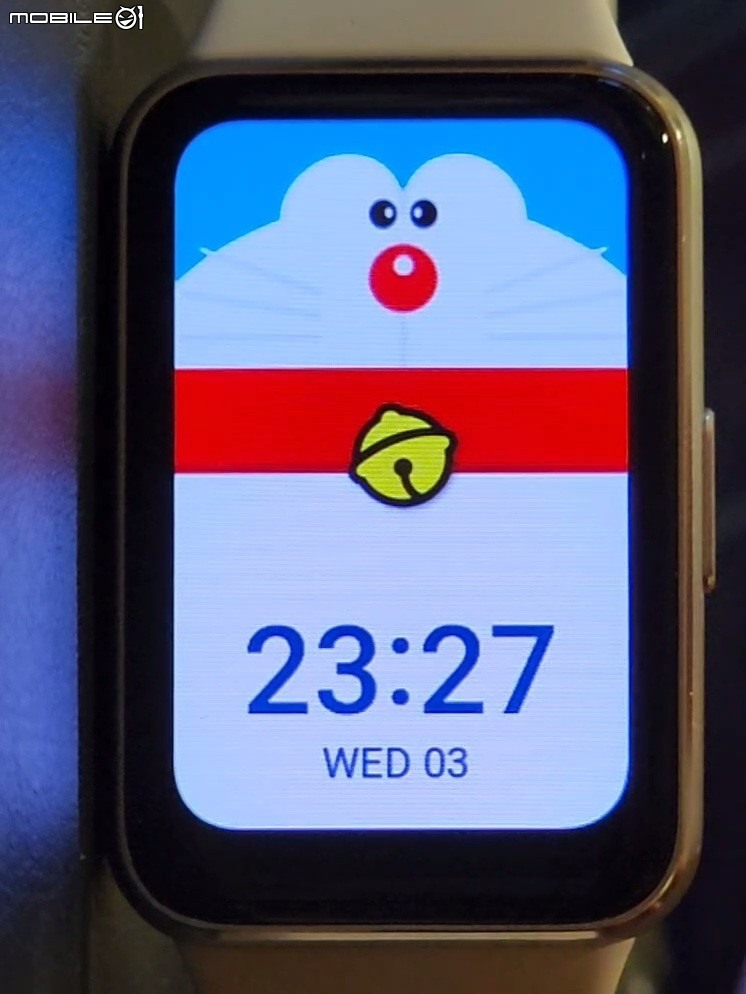
- 雙擊 - 快速啟動指定功能

- 長按 - 選單功能

- 五連擊 - SOS緊急聯絡人

實體首頁鍵依照不同點擊方式而有不同對應功能:
單擊 - 喚醒手環
雙擊 - 快速啟動指定功能(如上圖中清單)
長按 - 開啟選單功能(電源 / 緊急電話 / 醫療資訊)
五連擊 - SOS緊急聯絡人分享定位
- 相機遙控

- 媒體控制器 - 1

- 媒體控制器 - 2
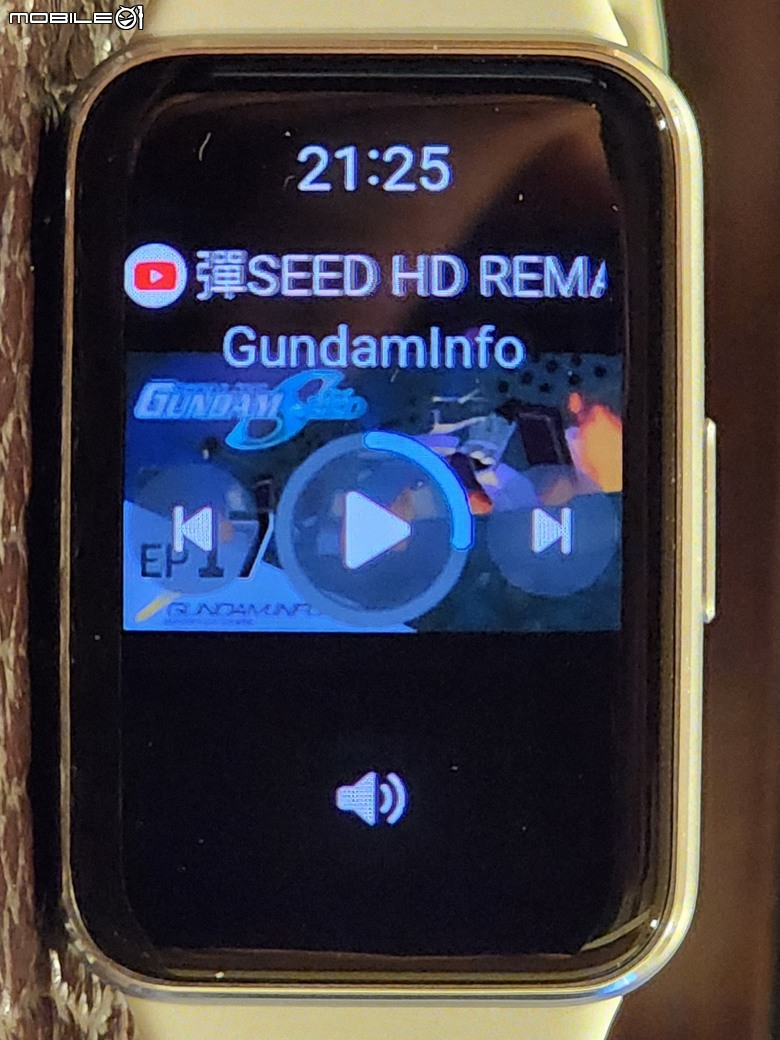
首頁鍵雙擊當設定為
相機遙控:
雙擊時會連動手機快速啟動照相功能(等於在手機上雙擊電源鍵),觀察發現快門計時器會預設倒數3秒,如果需要開啟即可馬上拍攝,每次都得先將倒數3秒改掉有些不便。
媒體控制器:
雙擊時會開啟上一次啟動過的播放程式,Spotify背景會顯示專輯封面圖案,Youtube則是影片封面,操作上/下一首歌切換、音量調節都蠻順手的。
●功能介紹:安全與緊急狀況
- 安全與緊急狀況

- 緊急聯絡人

- 重摔偵測
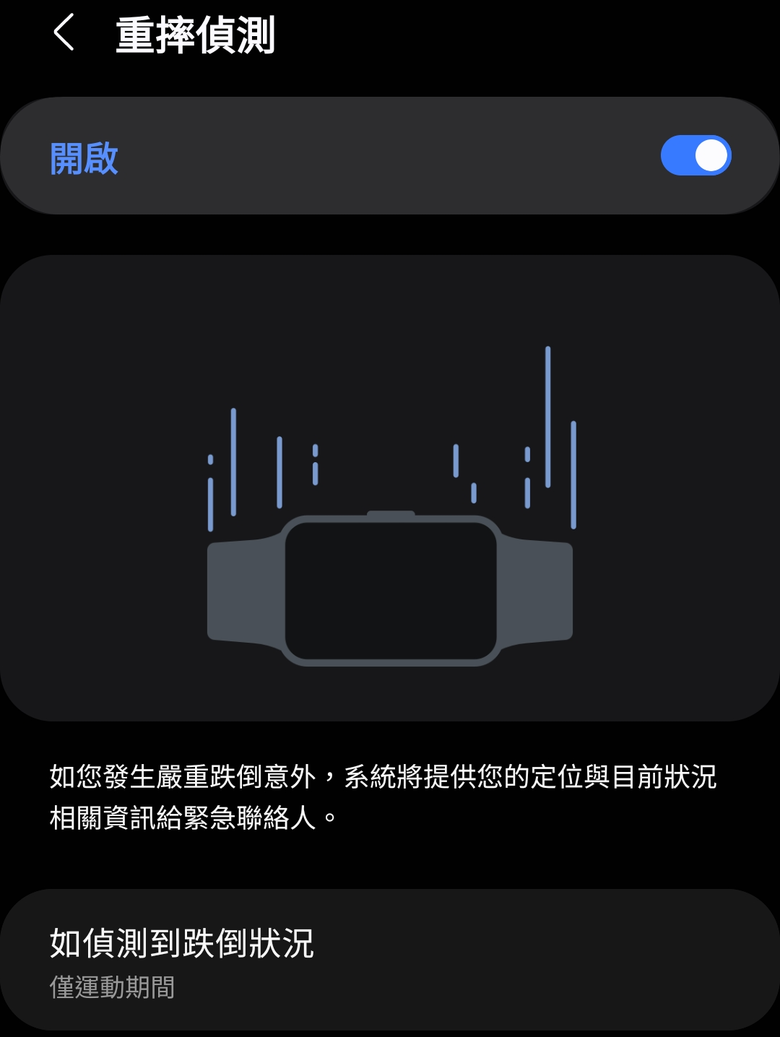
- 重摔偵測情境

- 醫療資訊
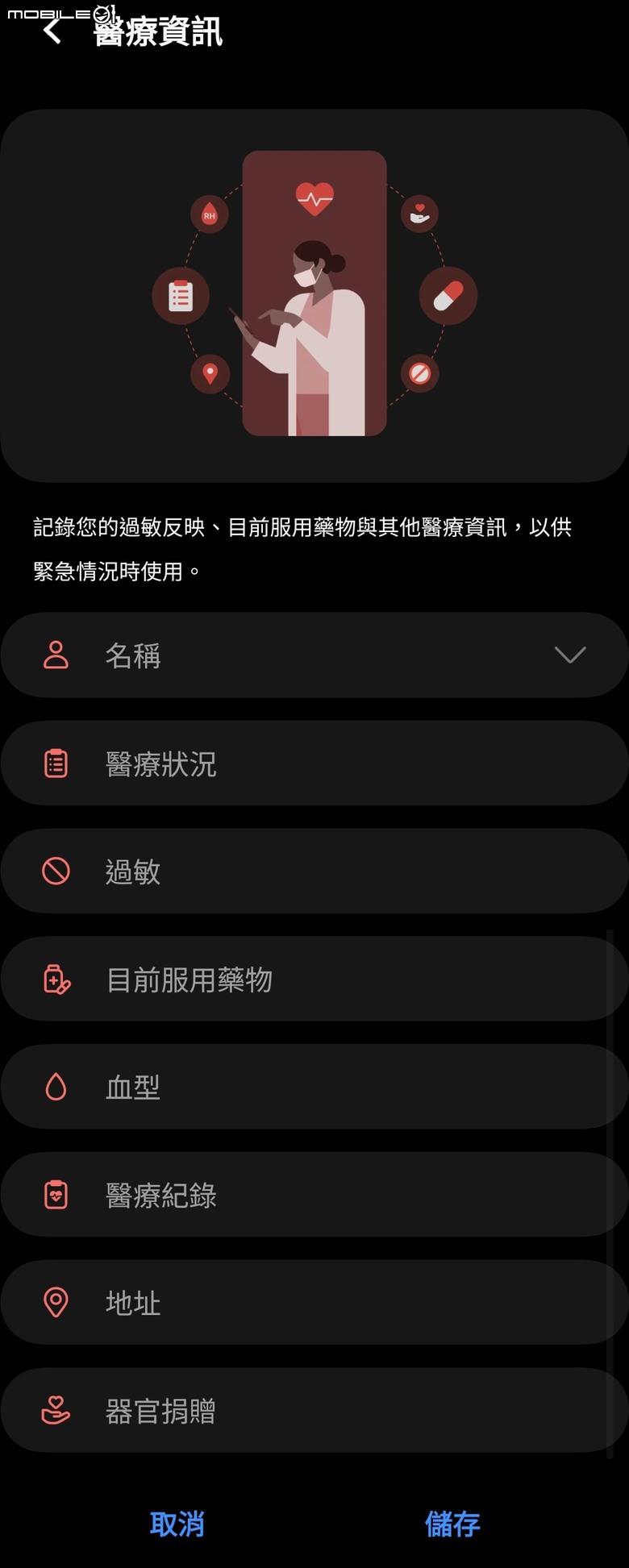
這次Galaxy Fit3 亦主打搭載智慧跌倒偵測技術,當手環偵測到異常跌倒情況時(重摔偵測敏感度可於設定中調整),將跳出通知詢問是否需要緊急服務,透過五連擊首頁鍵可立即傳送緊急求助訊號,同時發送所在位置給緊急聯絡人,醫護人員可於手環中查看使用者相關醫療資訊。
備註:啟用緊急求救電話當下需要與具有網路連線的Galaxy智慧手機配對。
●續航力觀察
- 進行第二次充電

- 完成第二次充電

- 進行第三次充電

- 完成第三次充電

觀察使用將近兩週以來的續航力表現,分享一下個人使用情境及觀察結果,
使用情境:
(一) 關閉螢幕AOD、關閉抬手喚醒功能
(二) 通知設定除了系統預設之外,增加接收:LINE、IG、FB、FB Messenger 通知
(三) 每日均有設定鬧鐘與S22U連動,每日鬧鐘響鈴時手環會同步震動喚醒
(四) 起床前查看天氣資訊
(五) 搭車同勤過程不時點開多媒體控制器
續航力表現:
◆4/3 收到體驗手環充滿100%後,於4/8 進行第二次充電 (剩餘電量約:23%)
◆4/8 完成第二次充滿電100%,於4/13 進行第三次充電 (剩餘電量約:24%)
充電電量從20%至100%約一小時即可充滿,
依以上個人使用習慣約五、六天後進行充電。
●體驗心得與建議
從早到晚戴上Galaxy Fit3 數日以來,由於手環重量輕加上錶帶材質戴起來舒服不會發癢,讓人願意長時間配戴,有感提升的螢幕不論在室內、室外都讓我更方便閱讀手機接收到的任何通知,最常使用到的多媒體控制讓我在通勤移動時不需要從口袋拿出手機就能簡單操作歌曲切換,與Galaxy S22 Ultra同步後可隨時透過手環查看行事曆中的待辦事項,睡覺前可以透過手環設定開啟手機中的鬧鐘功能,一早起床可以透過手環查詢天氣預報,最近這幾天地震餘震不斷,半夜時常睡到一半就醒來,順便觀察了這幾天的睡眠品質偵測功能還蠻準的(顯示為普通需多加注意),整體而言,為我的日常生活上帶來了不少便利!使用幾天下來,個人對於部分功能給予一些建議:
(一)增加個人錶面客製化彈性
每次喚醒手環第一眼看到的就是錶面,雖然這次提供近百種錶面供使用者選擇,但仍有不少使用者喜歡自己設計錶面樣式,增加時鐘樣式種類、讓使用者可任意拖曳時鐘位置(目前僅提供固定兩種位置),可增加不少手環錶面樣式的可玩性。
(二)相機遙控快門秒數
目前系統預設每次開啟快門倒數秒數固定為3秒,建議可預設為開啟即關閉倒數功能,亦或是開啟時啟用前一次快門秒數設定,這樣對於快速啟動拍攝時操作較為方便。
(三)通知訊息保留
觀察發現手環已閱讀通知經過一段時間會自行清除,如果需要回頭查看只能拿出手機進行操作,在手環內建儲存空間允許的情況下,增加保留通知時間上限或是通知數量上限讓使用者能夠調整會較方便。
這陣子使用將會持續觀察更多功能及續航力表現,如有新發現將持續更新上來,
歡迎所有Galaxy Fit3使用者們一同交流討論。